Tutorialチュートリアル
タブ表示するには
applicanではiOS/Androidアプリケーションでタブ表示させることが可能です。
タブ表示させるにはapplican-config.xmlでタブ表示機能の有効化とタブに表示する画像、
HTMLコンテンツを用意します。
applican-config.xml
<applican-configuration> <property name="NAVIGATION_BAR">false</property> <property name="STATUS_BAR">true</property> <property name="PULL_TO_REFRESH">true</property> <property name="SCREEN_ORIENTATION_PORTRAIT">true</property> <property name="SCREEN_ORIENTATION_LANDSCAPE">false</property> <property name="RESUME_RELOAD">false</property> <property name="KEEP_SCREEN_ON">false</property> <property name="WEBVIEW_BOUNCES">true</property> <property name="WEBVIEW_BACK">true</property> <property name="NATIVE_TAB_BAR">true</property> <property name="NATIVE_TAB_COUNT">5</property> <property name="NATIVE_TAB_URL1">index.html</property> <property name="NATIVE_TAB_URL2">tab2.html</property> <property name="NATIVE_TAB_URL3">tab3.html</property> <property name="NATIVE_TAB_URL4">tab4.html</property> <property name="NATIVE_TAB_URL5">tab5.html%3Fparam=val</property> <property name="NATIVE_TAB_POSITION">buttom</property> <property name="NATIVE_TAB_HEIGHT">40</property> </applican-configuration>
解説
NATIVE_TAB_BARにtrueを指定し、タブ表示するよう宣言します。
NATIVE_TAB_COUNTでタブ数(この例では5つ)を指定します。
NATIVE_TAB_URL1でタブの1番目をタップした場合のコンテンツを、2以降もタブに応じたコンテンツのURLを(URLエンコード形式で)指定します。
NATIVE_TAB_POSITIONではタブUIを画面上部か下部に表示するか指定します。
NATIVE_TAB_HEIGHTではタブの高さを指定します。
タブ用の画像について
タブ用の画像は"web/tab"ディレクトリに以下のファイル名で画像を配置してください。
tab_btn_1_on.png タブ選択時の画像
tab_btn_1_off.png タブ非選択時の画像
タブの数に応じて2~5までの画像を配置します。
画像のサイズはタブの数によって変わります。以下のように作成してください。
タブが5個 縦100px, 横128px
タブが4個 縦100px, 横160px
タブが3個 縦100px, 横213px
タブが2個 縦100px, 横320px
※縦のサイズはiPhone4以上の高解像度に対応するため、NATIVE_TAB_HEIGHTで指定した数値の2倍にしてください。
<property name="NATIVE_TAB_HEIGHT">43</property> と設定した場合は、高さ86pxの画像を用意してください。
タブ上にバッジを表示する
タブ上にバッジを表示する際の背景画像は"web/tab"ディレクトリに以下のファイル名で画像を配置してください。
tab_badge_bg.png(縦40px, 横40px)… タブ上にバッジを表示する際の背景画像
バッジを表示するには下記の関数を呼び出してください。
applican.tab.setBadge([タブ番号], [バッジ上の数値]);
・タブ番号はバッジを表示したいタブの番号で、左から1~5を指定できます。
・バッジ上の数値は0~99を指定できます。
※ 0以下を指定した場合はバッジは非表示になります。
※ 100以上を指定した場合の表示は「99」になります。
タブ画像を変更する
applican.tab.changeTabImage([タブ画像フォルダ]);
デフォルトのタブ画像フォルダは「tab」となっておりアプリ通常起動時はtabフォルダから画像を取得しますが、任意のフォルダに命名規則に従ったタブ用画像をwebフォルダ内に配置し、上記のAPIでフォルダ名を指定することで、タブ画像を変更することができます。
次回以降の起動時についても、変更されたタブ画像フォルダから読み込みます。
実装例
applican.tab.changeTabImage(“tab2”);
画面イメージ
| Android | iOS | |
|---|---|---|
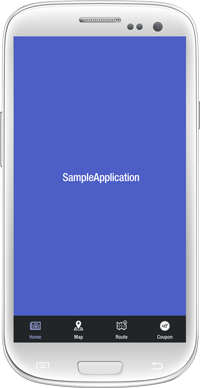 |
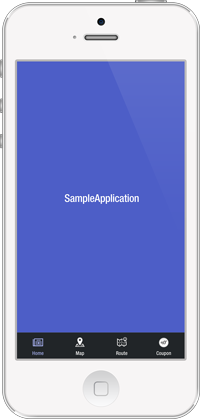 |